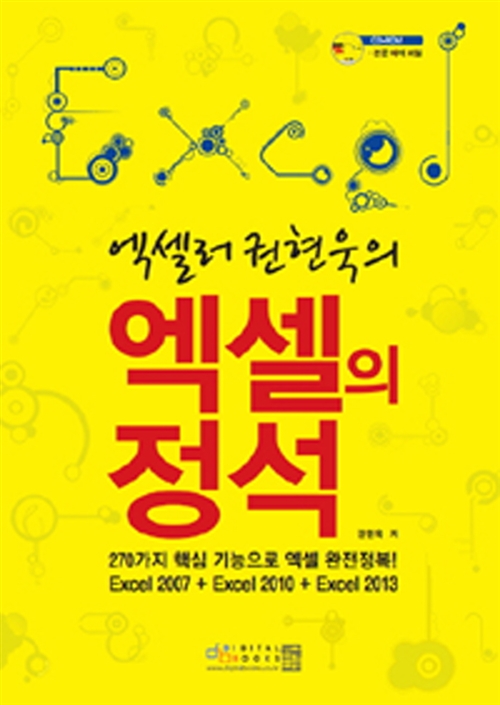들어가기 전에
Microsoft Excel은 데이터 관리 및 분석을 위한 강력한 도구이지만 그 잠재력을 제대로 활용하려면 효과적인 데이터 관리 기술을 이해하는 것이 중요합니다. 가시성 최적화, 일관성 향상, 고급 기능 사용 등을 통해 Excel 데이터 관리 프로세스를 간소화하는 방법을 소개합니다.

※ 이 글은 아래 기사 내용을 토대로 작성되었습니다만, 필자의 개인 의견이나 추가 자료들이 다수 포함되어 있습니다.
- 원문: 11 Excel data cleaning tips and tricks to improve your spreadsheets
- URL: https://www.geeky-gadgets.com/how-to-clean-data-in-excel/
Excel에서 데이터를 정리하는 방법
효과적인 데이터 관리의 첫 번째 단계는 데이터를 쉽게 볼 수 있고 중복이 없는지 확인하는 것입니다. Excel 자동 맞춤 기능은 행과 열의 크기를 자동으로 조정하는 유용한 도구로, 크기 제한으로 인해 데이터가 숨겨지거나 읽을 수 없게 되는 일이 없도록 보장합니다. 이 간단하면서도 강력한 기능은 시간과 노력을 절약하는 동시에 스프레드시트의 전반적인 가독성을 향상시킬 수 있습니다.
가시성을 최적화한 후에는 데이터 중복성을 해결하는 것이 중요합니다. 중복된 항목은 분석의 부정확성과 혼란을 초래할 수 있으므로 이를 식별하고 제거하는 것이 중요합니다. Excel에 내장된 '중복 항목 제거' 기능은 조건부 서식 과 결합되어 중복 항목을 찾아 제거하는 효율적인 방법을 제공합니다. 조건부 서식을 사용하여 중복 값을 강조 표시한 다음 '중복 항목 제거' 기능을 사용하면 데이터가 정확하고 고유하게 유지되도록 할 수 있습니다.
검증 도구로 데이터 일관성 향상
효과적인 데이터 관리에는 일관성이 중요합니다. 일관성을 방해할 수 있는 일반적인 문제 중 하나는 데이터에 불필요한 공간이 있다는 것입니다. Excel TRIM 기능은 불필요한 공간을 제거하여 데이터 가독성과 균일성을 향상시키는 간단하면서도 강력한 도구입니다. 이 기능을 데이터에 적용하면 항목이 깨끗하고 일관되게 유지되어 정보를 더 쉽게 분석하고 해석할 수 있습니다.
데이터 일관성의 또 다른 측면은 빈 셀을 처리하는 것입니다 . 빈 셀은 데이터 분석 중에 잘못된 해석과 오류로 이어질 수 있으므로 이를 올바르게 해결하는 것이 중요합니다. 한 가지 접근 방식은 'TBA'(발표 예정) 또는 'N/A'(해당 사항 없음)와 같은 자리 표시자로 빈 셀을 채우는 것입니다. 이는 해당 정보를 현재 사용할 수 없음을 명확하게 나타냅니다. 또는 수식을 사용하여 인접한 값을 빈 셀에 복사하여 데이터가 완전하고 일관되게 유지되도록 할 수 있습니다.
데이터 검증 도구를 구현하는 것은 데이터 일관성을 보장하는 또 다른 강력한 방법입니다. 예를 들어 드롭다운 목록을 사용하면 특정 셀이나 셀 범위에 대해 미리 정의된 옵션 세트를 만들 수 있습니다. 입력을 특정 값 집합으로 제한하면 항목을 표준화하고 입력 오류 위험을 최소화할 수 있습니다. 이는 데이터의 일관성을 향상시킬 뿐만 아니라 장기적으로 시간과 노력을 절약해 줍니다.
고급 Excel 기능 사용
Excel은 데이터 관리 방식을 크게 향상시킬 수 있는 광범위한 고급 기능을 제공합니다. 그러한 기능 중 하나가 Excel 표 입니다 . 데이터 범위를 테이블로 변환하면 구조화된 참조와 자동 스타일 적용을 활용할 수 있습니다. 테이블을 사용하면 데이터를 더 쉽게 조작하고 분석할 수 있을 뿐만 아니라 시각적으로 더욱 매력적인 프레젠테이션을 제공할 수 있습니다.
수식을 사용할 때 오류 처리를 고려하는 것이 중요합니다 . IFERROR 와 같은 함수를 사용 하면 계산 오류를 적절하게 관리하고 완화하여 분석이 중단되는 것을 방지할 수 있습니다. 수식에 오류 처리 기능을 통합하면 잠재적인 오류가 있는 경우에도 계산이 정확하고 안정적으로 유지되도록 할 수 있습니다.
효과적인 데이터 관리에는 귀하의 정보를 명확하고 전문적인 방식으로 제시하는 것도 포함됩니다. 사용자 정의 숫자 형식과 같은 형식 지정 기술을 사용하면 이 목표를 달성하는 데 도움이 될 수 있습니다. 데이터에 적절한 서식을 적용하면 데이터가 정확할 뿐만 아니라 시각적으로 매력적이고 해석하기 쉬운지 확인할 수 있습니다.
데이터 관리를 위한 또 다른 유용한 도구는 찾기 및 바꾸기 기능입니다. 이 도구를 사용하면 데이터 세트 내의 특정 값이나 텍스트를 빠르게 찾고 수정할 수 있습니다. 반복되는 오류를 수정해야 하거나 특정 정보를 업데이트해야 하는 경우 찾기 및 바꾸기를 사용하면 수동 편집에 비해 상당한 시간과 노력을 절약할 수 있습니다.
Microsoft Excel의 데이터
데이터를 표현할 때는 명확성이 가장 중요합니다. 시각적 명확성을 높이는 간단한 방법 중 하나는 스프레드시트에서 눈금선을 제거하는 것입니다. 셀을 구분하는 산만한 선을 제거하면 더욱 깔끔하고 전문적인 모양을 만들어 청중이 데이터를 더 쉽게 읽고 해석할 수 있습니다.
행과 열 자동 맞춤부터 고급 프레젠테이션 전략까지 이러한 주요 기술을 익히면 Excel에서 데이터의 기능과 무결성을 크게 향상시킬 수 있습니다. 각 기술은 기존 데이터를 최적화하는 데 도움이 될 뿐만 아니라 일반적인 데이터 입력 오류를 방지하여 데이터 관리 프로세스가 효과적이고 오류가 없도록 보장합니다.
방금 Excel을 시작했거나 Excel 기술을 향상시키려는 경우 이러한 전략을 통해 데이터를 능숙하게 관리하고 표현하는 능력이 향상됩니다. 이러한 기술을 일관되게 구현하면 데이터 관리 도구로서 Excel의 잠재력을 최대한 활용하여 시간을 절약하고 오류를 줄이며 궁극적으로 정확하고 잘 제시된 정보를 기반으로 더 나은 결정을 내릴 수 있습니다.
Excel 데이터 정리 팁 11가지
- 행 및 열 자동 맞춤: 자동 맞춤을 사용하여 열과 행의 너비와 높이를 조정하여 모든 데이터가 표시되고 좁아지지 않도록 합니다.
- 중복 항목 식별 및 제거: 조건부 서식을 활용하여 중복 값을 식별하고 '중복 항목 제거' 도구를 사용하여 이를 삭제하여 데이터 무결성을 보장합니다.
- 추가 공백 다듬기: TRIM 함수를 사용하여 선행, 후행 및 과도한 중간 공백을 제거하여 셀을 정리하고 데이터 일관성을 향상시킵니다.
- 빈 셀 처리: Excel의 '특수 이동'을 사용하여 'TBA'를 입력하거나 위 셀의 값을 복사하는 등 채우기 또는 수정을 위해 빈 셀을 선택합니다.
- 맞춤법 검사: 맞춤법 검사를 실행하여 데이터 세트의 오타와 철자를 수정하고, 텍스트 열에 초점을 맞추고 숫자 열은 무시합니다.
- 드롭다운 목록과 함께 데이터 유효성 검사 사용: 데이터 유효성 검사를 구현하여 항목을 미리 정의된 옵션으로 제한하여 입력 오류를 줄이는 드롭다운 목록을 만듭니다.
- 데이터를 테이블로 형식화: 데이터를 Excel 테이블로 변환하여 자동으로 형식화된 헤더, 줄무늬 행, 내장된 정렬 및 필터링 기능과 같은 이점을 얻을 수 있습니다.
- 수식에서 오류 처리: IFERROR 함수에 수식을 래핑하여 오류 코드 대신 '0' 또는 사용자 정의 메시지를 표시하는 등 오류가 발생할 때 표시되는 출력을 제어합니다.
- 원시 데이터에 화려한 형식을 사용하지 말 것: 분석 단계에서는 간단한 숫자 형식을 사용하고 최종 보고서에는 통화나 회계 형식과 같은 복잡한 형식을 남겨두세요.
- 찾기 및 바꾸기: '찾기 및 바꾸기' 기능을 사용하여 잘못된 용어나 값을 바꾸는 등 데이터세트 전반에 걸쳐 일괄 수정 또는 업데이트를 수행할 수 있습니다.
- 프레젠테이션용 눈금선 제거: 눈금선을 숨겨 스프레드시트의 시각적 명확성을 향상시켜 프레젠테이션이나 보고서에서 데이터를 돋보이게 합니다.
'Excel' 카테고리의 다른 글
| Excel에서 데이터가 포함된 마지막 열을 찾는 4가지 방법 (0) | 2024.06.13 |
|---|---|
| 내가 대부분의 스프레드시트에서 조건부 서식을 사용하는 이유 (0) | 2024.06.12 |
| Excel에서 COUNT란 무엇이며 어떻게 사용하나요? (0) | 2024.06.10 |
| 코드가 필요 없는 Excel 데이터 분석 팁과 요령 (0) | 2024.06.09 |
| Excel 대화형 대시보드를 사용하여 재무를 관리하는 방법 (0) | 2024.06.08 |